
1. Lý do cần tắt thông báo Messenger
Messenger hiện đang là ứng dụng đứng top được nhiều người dùng mạng xã hội truy cập và sử dụng với tính năng nhắn tin, trò chuyện, chia sẻ tài liệu, file, hình ảnh và video,... siêu nhanh và đơn giản. Tuy nhiên có đôi khi lượng tin nhắn đến trong một ngày quá nhiều bao gồm cả những tin nhắn chuyện phiếm và những tin nhắn quan trọng. Dưới đây là 1 số lý do nên tắt thông báo Messenger:
- Việc tin nhắn Messenger thông báo liên tục đôi khi gây phiền phức đặc biệt trong những trường hợp đang họp, trong giờ làm việc hay khi đang ngủ nghỉ.
- Tin nhắn thông báo Messenger “nhảy” liên tục có thể gây ảnh hưởng và tạo sự khó chịu cho những người xung quanh.
2. Làm gì để tắt thông báo Messenger trên máy tính và điện thoại
Để tránh bị làm phiền hoặc làm phiền người khác bạn có thể tắt thông báo Messenger. Saymee sẽ hướng dẫn bạn cách thực hiện trên máy tính và điện thoại nhé!
2.1. Các bước tắt thông báo Messenger trên máy tính
2.1.1. Cách tắt thông báo Messenger trên máy tính trực tiếp trên ứng dụng
Cách đầu tiên bạn có thể áp dụng để tắt thông báo Messenger trên máy tính đó là thao tác tắt trực tiếp trên ứng dụng Messenger ở máy tính. Cách này áp dụng khi bạn đã tải ứng dụng Messenger về máy tính của mình.
Hướng dẫn nhanh:
Vào ứng dụng Messenger trên máy tính => chọn hình Avatar => chọn Tùy chọn => chọn Thông báo => tại mục Âm thanh thông báo hãy gạt công tắc sang trái để tắt hoặc bạn có thể gạt công tắc sang phải tại mục Không làm phiền là đã có thể tắt thông báo Messenger.
Hướng dẫn chi tiết:
- Bước 1: Vào ứng dụng Messenger trên máy tính => chọn hình Avatar => chọn Tùy chọn.
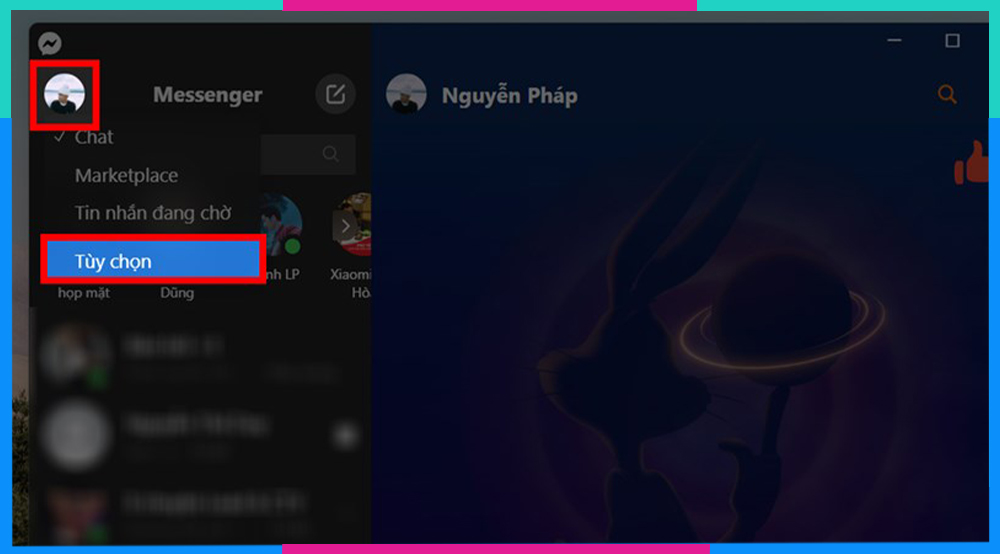
- Bước 2: Chọn Thông báo => tại mục Âm thanh thông báo hãy gạt công tắc sang trái để tắt hoặc bạn có thể gạt công tắc sang phải tại mục Không làm phiền là đã có thể tắt thông báo Messenger.
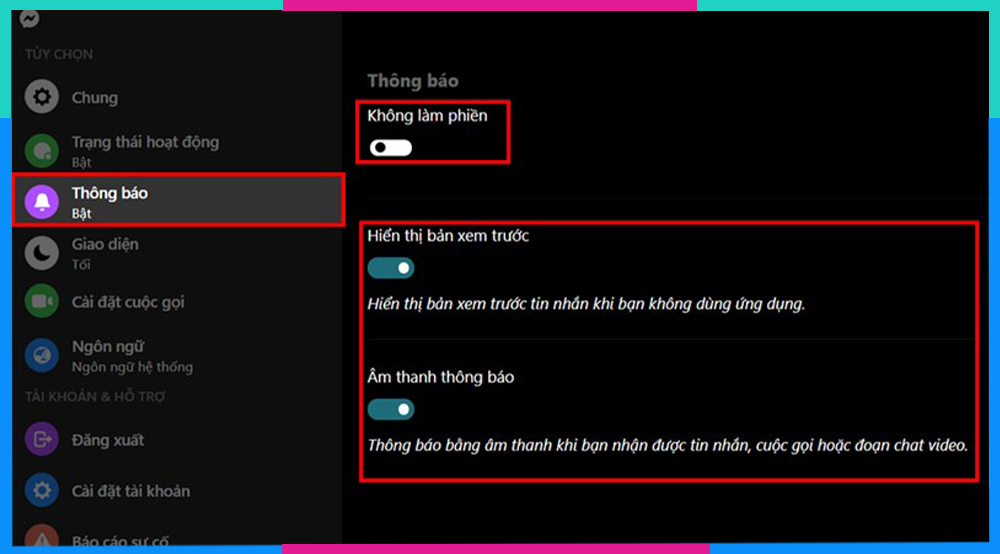
2.1.2. Cách tắt thông báo Messenger trên máy tính tại trang chủ Facebook
Thêm một cách tắt thông báo Messenger khác bạn có thể thực hiện dễ dàng để làm phiền, cách này có thể thực hiện ngay trên trang chủ Facebook.
Hướng dẫn nhanh:
Vào Facebook => chọn biểu tượng mũi tên tại ảnh Avatar => chọn Cài đặt & Quyền riêng tư => chọn Thông báo => Chọn Trình duyệt => gạt công tắc sang trái tại mục Thông báo đẩy trên Chrome để tắt thông báo.
Hướng dẫn chi tiết:
- Bước 1: Vào Facebook => chọn biểu tượng mũi tên tại ảnh Avatar => chọn Cài đặt & Quyền riêng tư => chọn Thông báo.
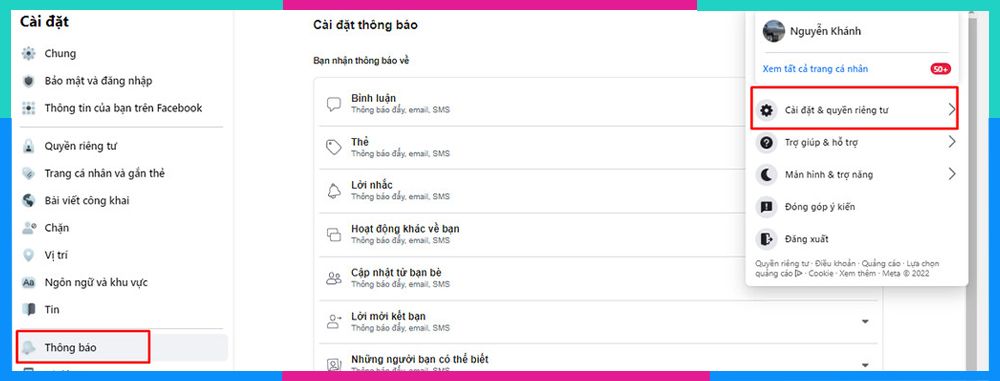
- Bước 2: Chọn Trình duyệt => gạt công tắc sang trái tại mục Thông báo đẩy trên Chrome để tắt thông báo.
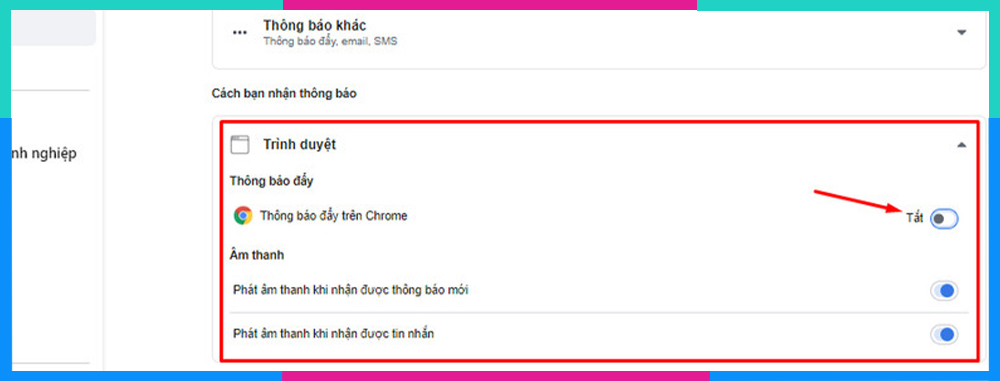
2.1.3. Cách tắt thông báo Messenger trên máy tính tại cài đặt máy tính
Ngoài cách tắt thông báo Messenger trên ứng dụng và trang chủ Facebook, bạn còn có thể tắt trực tiếp tại phần cài đặt của máy tính như sau:
Hướng dẫn nhanh:
Bấm tổ hợp phím Windows + i => chọn Hệ thống (Systems) => chọn Thông báo (Notifications) => Click chọn Messenger => Cửa sổ tùy chọn thông báo trên Messenger sẽ hiện ra => Hãy đọc kỹ và chọn những tùy chọn phù hợp với mục đích của bạn.
Hướng dẫn chi tiết:
- Bước 1: Bấm tổ hợp phím Windows + i => chọn Hệ thống (Systems) => chọn Thông báo (Notifications).
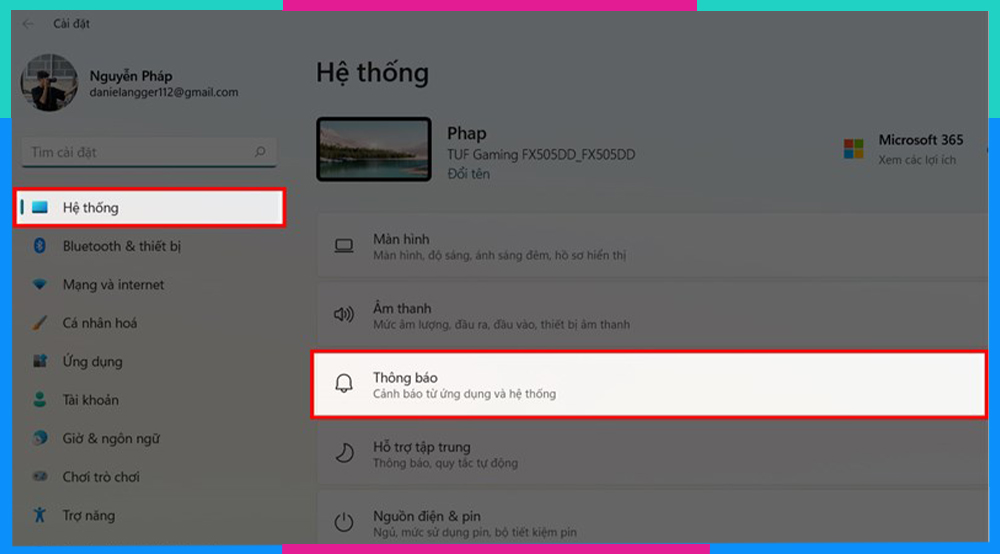
- Bước 2: Chọn vào ứng dụng Messenger.
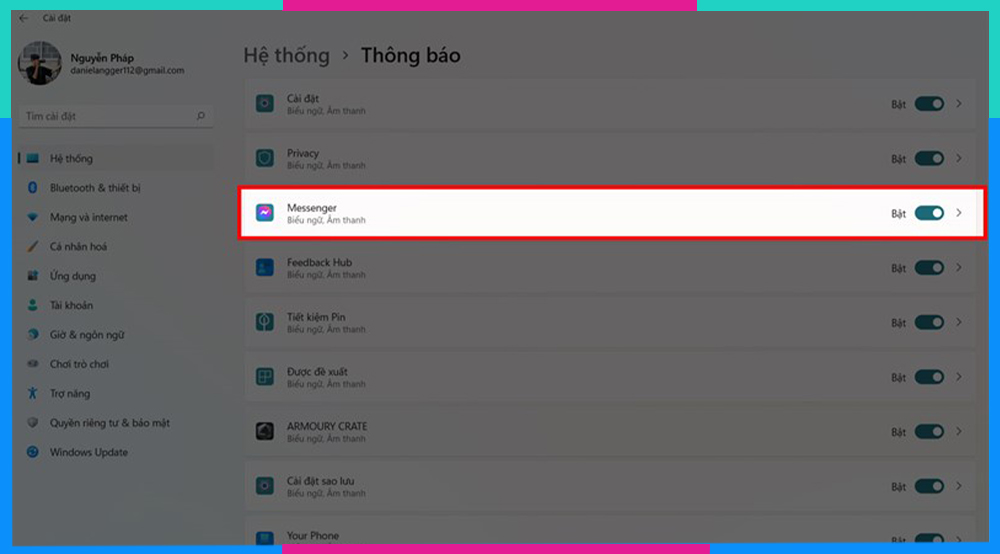
- Bước 3: Cửa sổ tùy chọn thông báo trên Messenger sẽ hiện ra => Hãy đọc kỹ và chọn những tùy chọn phù hợp với mục đích của bạn.

2.2. Các thao tác tắt thông báo Messenger trên điện thoại
2.2.1. Cách tắt thông báo Messenger trên điện thoại Android
Hướng dẫn nhanh:
Vào Messenger => chọn 3 gạch ngang góc trái => chọn biểu tượng răng cưa (Cài đặt) => chọn Thông báo & âm thanh => Gạt thanh sang trái tại mục Đang bật để tắt thông báo Messenger => lựa chọn thời gian muốn tắt thông báo => bấm OK.
Hướng dẫn chi tiết:
- Bước 1: Vào Messenger => chọn 3 gạch ngang góc trái => chọn biểu tượng răng cưa (Cài đặt) => chọn Thông báo & âm thanh.
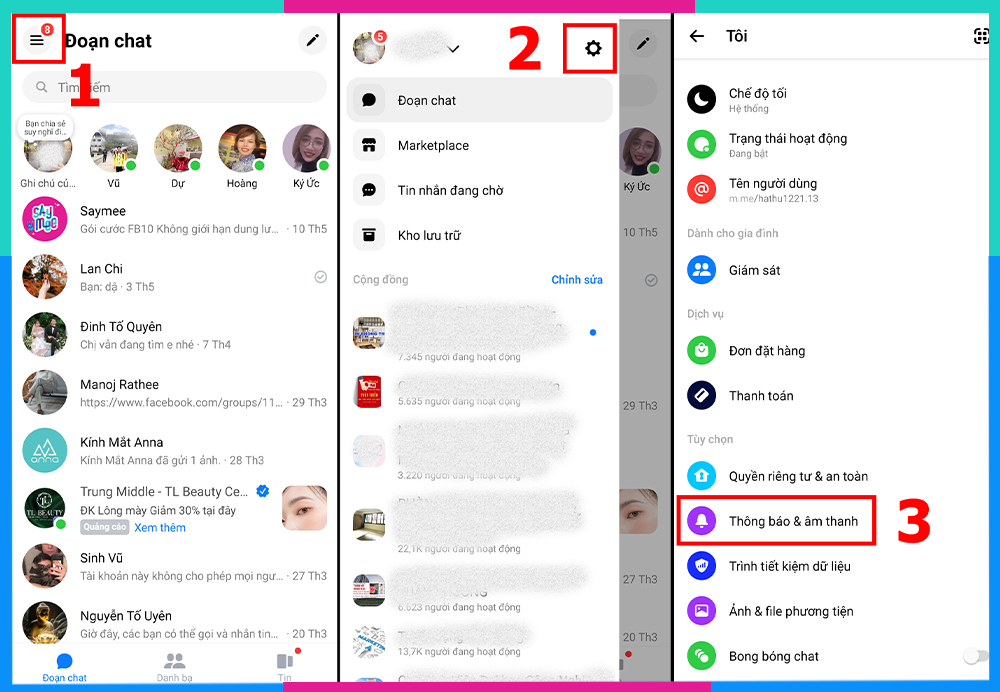
- Bước 2: Gạt thanh sang trái tại mục Đang bật để tắt thông báo Messenger => lựa chọn thời gian muốn tắt thông báo => bấm OK.
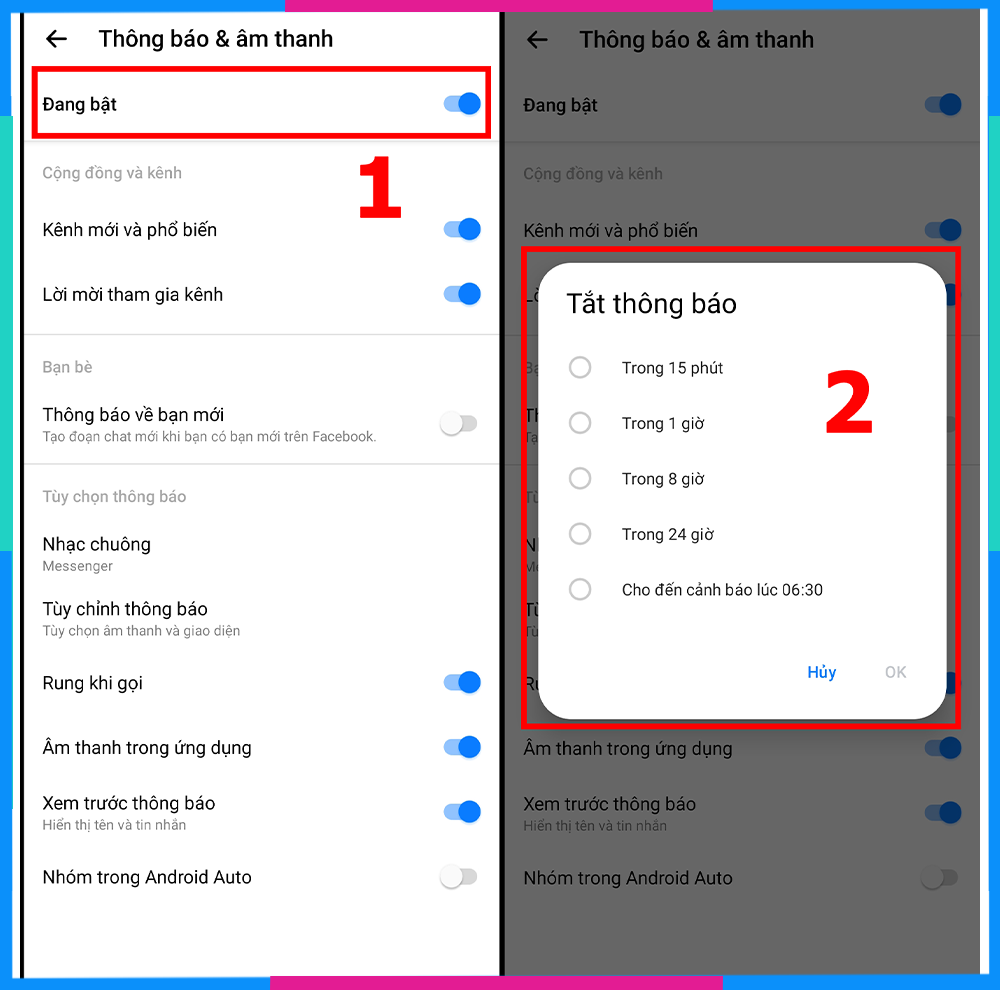
2.2.2. Hướng dẫn tắt thông báo Messenger trên điện thoại iPhone
Hướng dẫn nhanh:
Vào Messenger => chọn ảnh đại diện góc trái => chọn Thông báo & âm thanh => Gạt thanh sang trái tại mục Không làm phiền để tắt thông báo Messenger => chọn thời gian muốn tắt thông báo.
Hướng dẫn chi tiết:
- Bước 1: Vào Messenger => chọn ảnh đại diện góc trái => chọn Thông báo & âm thanh.
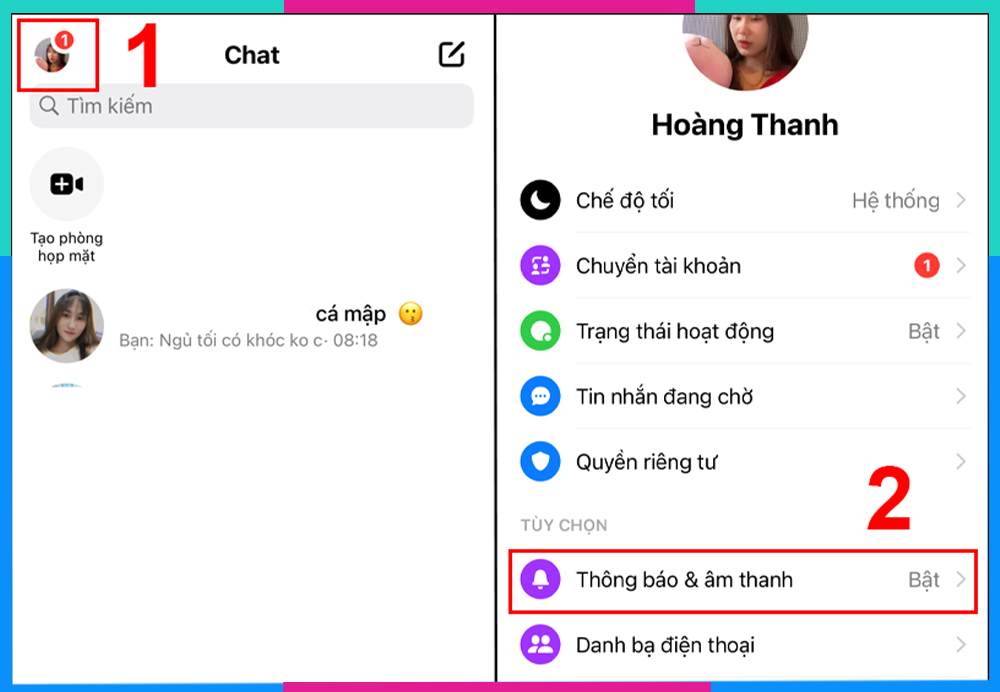
- Bước 2: Gạt thanh sang trái tại mục Không làm phiền để tắt thông báo Messenger => chọn thời gian muốn tắt thông báo.
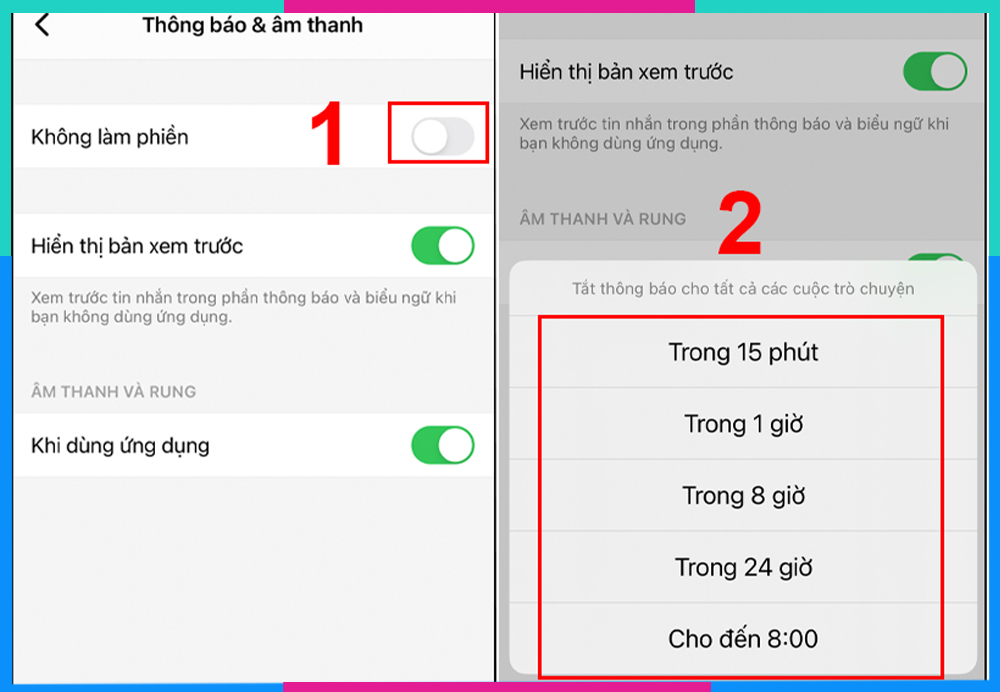
3. Một số lưu ý khi tắt thông báo Messenger bạn cần biết
- Khi tắt thông báo Messenger, bạn bè của mình trong các cuộc hội thoại sẽ không nhận được thông báo và hoàn toàn không biết bạn đã thao tác tắt thông báo này.
- Nếu bạn tắt thông báo Messenger trên máy tính thì đồng thời trên điện thoại cũng không nhận được thông báo và ngược lại.
- Sau khi tắt thông báo Messenger, dù bạn không nhận được thông báo có tin nhắn mới nhưng bạn vẫn có thể truy cập ứng dụng Messenger để đọc tin nhắn như bình thường.
4. Có siêu SIM Saymee trong tay - đánh bay nỗi lo hết dung lượng data kết nối thế giới số
Nhằm “trang bị” cho giới trẻ dung lượng data khủng thoải mái kết nối thế giới số, Saymee đã ra đời mang đến Siêu SIM Data Saymee dành riêng cho thế hệ GenZ đầy nhiệt huyết, năng động, giúp các bạn trẻ tự tin sống số trong thời đại công nghệ siêu bùng nổ như hiện nay.
SIM Saymee đã và đang “làm mưa làm gió” với loạt ưu đãi “chất hơn nước cất” mà bất kỳ bạn trẻ nào cũng mong muốn sở hữu:
- Thỏa sức lướt web, online siêu đỉnh, một bước trở thành “tỷ phú” data với dung lượng 4G lên tới 7GB/ngày, nắm trọn mạng xã hội trong tầm tay với loạt các tiện ích hấp dẫn như giải trí, học tập, công việc, kết nối,... nhờ các gói cước Saymee chỉ từ 70-125K/Tháng.


- Miễn phí chọn SIM số đẹp, SIM năm sinh, cung hoàng đạo,... cực chất mang phong cách và cá tính riêng của bạn.
- Giải trí bất tận nhờ các gói Topping đi kèm chỉ 10K/30 ngày - làm chủ các ứng dụng hot nhất, đình đám nhất thu hút nhiều người dùng hiện nay như Facebook, TikTok, Instagram, Spotify,... truy cập không giới hạn data.
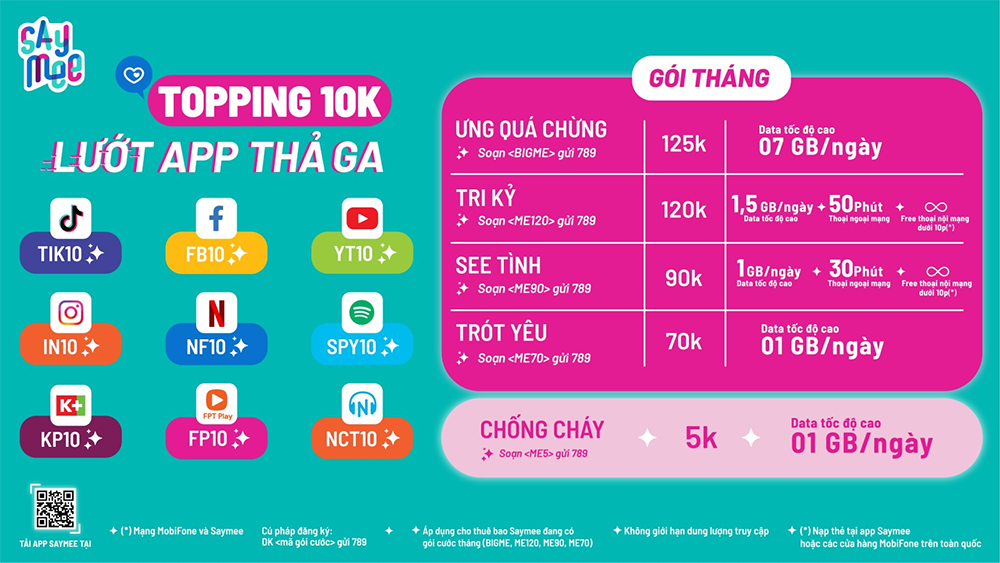
(*) Lưu ý: Các gói cước IP “topping” chỉ được phép đăng ký (hoặc gia hạn) kèm các gói cước Saymee nền (ME70, ME90, ME120, BIGME hoặc các gói dài kỳ tương ứng).
Để đăng ký các gói Topping Saymee bạn soạn tin theo cú pháp: <mã gói> gửi 789. Ví dụ, để đăng ký gói Facebook, bạn soạn tin: FB10 gửi 789.
- Đặc biệt hệ sinh thái mà Saymee xây dựng chắc chắn bạn trẻ nào cũng mê với các hoạt động miễn phí như: học tiếng Anh Ielts/Toeic, chat GPT, tham khảo lời khuyên từ tính năng mới ngay trên app mang tên Tín hiệu Zũ trụ, tích điểm đổi voucher, game ảo quà thật,...

Chỉ cần 1 “em” eSIM/SIM Saymee là bạn đã có ngay trong tay kho ưu đãi có 1-0-2 đáp ứng hầu hết các nhu cầu trong thời đại công nghệ số. Còn chờ gì mà không đăng ký sở hữu ngay bằng cách đăng ký mua eSIM/SIM Saymee trên app Saymee hoặc website Saymee và mang theo CCCD đến cửa hàng MobiFone bất kỳ để hoàn tất mọi thủ tục và nhận SIM về trải nghiệm ngay thôiii.
- MUA NGAY TẠI ĐÂY
Saymee vừa hướng dẫn bạn cách tắt thông báo Messenger với các bước siêu chi tiết. Chúc bạn thực hiện thành công và có những phút giây liên lạc, kết nối qua Messenger hoàn hảo. Nếu có bất kỳ thắc mắc nào hãy để lại bình luận phía dưới để chúng ta cùng thảo luận nhé!
Xem thêm:
- Tất tần tật về cách xóa nhiều tin nhắn trên Messenger bạn nên biết
- Cách thu hồi tin nhắn trên Messenger chỉ vài giây cực đơn giản
- Hướng dẫn cách xoá gợi ý trên Messenger
- Cách ghim tin nhắn Messenger siêu nhanh chỉ với 5 giây
- Cách khôi phục tin nhắn mã hoá đầu cuối trên Messenger cực dễ


